உள்ளடக்க அட்டவணை
நாம் அனைவரும் அடிப்படை கழித்தல் அறிவோம். இது முக்கியமாக இரண்டு அல்லது அதற்கு மேற்பட்ட மதிப்புகளுக்கு இடையிலான வேறுபாடுகளைக் கண்டறிகிறது. இந்தக் கட்டுரை எக்செல் இல் கழித்தல் சூத்திரத்தைக் காண்பிக்கும், நீங்கள் உங்கள் எக்செல் பணிப்புத்தகத்தையும் உங்கள் அறிவையும் மேம்படுத்தலாம்.
பயிற்சிப் புத்தகத்தைப் பதிவிறக்கவும்
Excel.xlsx இல் கழிப்பதற்கான சூத்திரங்கள்அடிப்படை கழித்தல் சூத்திரம்
=எண் 1 – எண் 2எக்செல் இல் கழிப்பதற்கான செயல்பாடு இல்லை. எக்செல் இல் சூத்திரத்தைப் பயன்படுத்தி கழித்தல் செய்ய வேண்டும். கழித்தல் எப்போதும் சமமான (=) அடையாளத்துடன் தொடங்குகிறது. இல்லையெனில், அது வேலை செய்யாது.
இப்படித்தான் ஒரு கலத்தில் கழித்தல் செய்யலாம்:
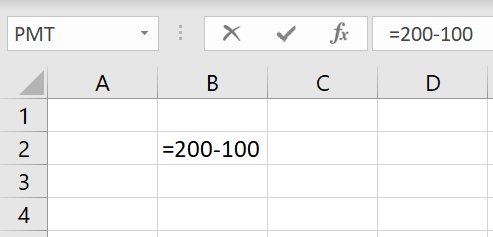
இது 100 என்ற முடிவை உங்களுக்கு வழங்கும்.
<11
7 எக்செல் இல் கழித்தல் சூத்திரத்தைப் பயன்படுத்துவதற்கான வழிகள்
1. இரண்டு கலங்களுக்கு இடையே கழித்தல் சூத்திரம்
செல் குறிப்புகளைப் பயன்படுத்தி வெவ்வேறு கலங்களிலிருந்து மதிப்புகளைக் கழிக்கலாம். ஒரு நபரின் சம்பளம் மற்றும் அவரது செலவுகளைக் காட்டும் தரவுத்தொகுப்பு இங்கே உள்ளது.

இப்போது நாம் அவருடைய சேமிப்பைப் பற்றி தெரிந்து கொள்ள விரும்பினால், அவருடைய சம்பளத்தில் இருந்து அவருடைய செலவுகளை கழிக்க வேண்டும். செல் குறிப்புகளைப் பயன்படுத்தி இங்கே செய்யலாம்.

அதன் பிறகு ENTER ஐ அழுத்தவும். முடிவை நீங்கள் பார்க்கலாம்.
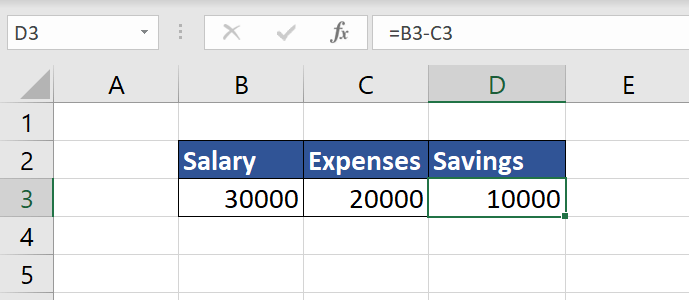
நீங்கள் பார்க்கிறபடி, Excel இல் உள்ள சூத்திரத்தைப் பயன்படுத்தி கழித்தலை வெற்றிகரமாகச் செய்துள்ளோம்.
மேலும் படிக்க: எப்படி எக்செல் இல் பல கலங்களைச் சேர்க்க மற்றும் கழிக்க (3 எடுத்துக்காட்டுகள்)
2.பல கலங்களுக்கு இடையே கழித்தல்
நீங்கள் ஒரே நேரத்தில் பல கலங்களைக் கழிக்கலாம். சூத்திரமும் அதேதான்.
ஒரு நபரின் சம்பளம் மற்றும் அவரது அனைத்து செலவுகளையும் காட்டும் தரவுத்தொகுப்பை இங்கே காணலாம். அவரது சம்பளத்தில் இருந்து அனைத்து மதிப்புகளையும் கழிப்பதன் மூலம் அடையக்கூடிய அவரது சேமிப்பை இப்போது அறிய விரும்புகிறோம்.

இப்போது சேவிங்ஸ் என்ற கலத்தைச் சேர்க்கவும். இங்கு C2 செல் என்பது சம்பளம். சேமிப்பைக் கண்டறிவதற்காக, ஃபார்முலாவைப் பின்பற்றி அவருடைய சம்பளத்திலிருந்து ஒவ்வொரு செலவையும் கழிக்கிறோம்.
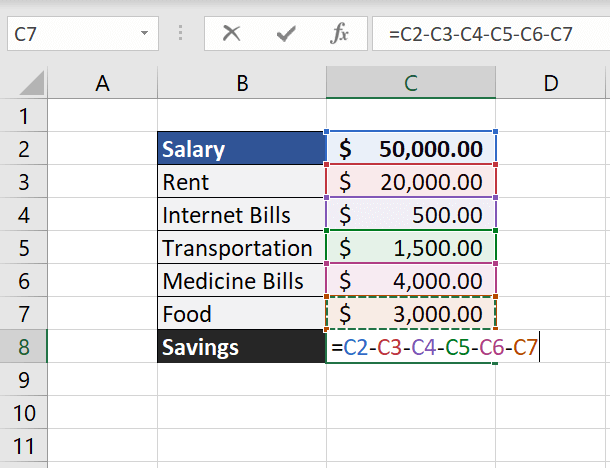
அந்த சூத்திரத்தை உள்ளிட்ட பிறகு. Enter ஐ அழுத்தி முடிவைப் பார்க்கலாம்.

மேலும் படிக்க: எக்செல் இல் பல கலங்களை எப்படி கழிப்பது (6 பயனுள்ள முறைகள்)
3. நெடுவரிசைகளுக்கு இடையில் கழித்தல்
இப்போது, சில நேரங்களில் நீங்கள் நெடுவரிசைகளுக்கு இடையில் மதிப்புகளைக் கழிக்க வேண்டிய சூழ்நிலையில் உங்களைக் காணலாம். செல் குறிப்பு மூலமாகவும் செய்யலாம்.
அ. நெடுவரிசை மதிப்புகளைக் கழிக்கவும்
தயாரிப்புப் பெயர்கள், அதன் கொள்முதல் விலை மற்றும் வெவ்வேறு நெடுவரிசைகளில் விற்பனை விலை ஆகியவற்றைக் கொண்ட கடையின் தரவுத்தொகுப்பு இங்கே உள்ளது.
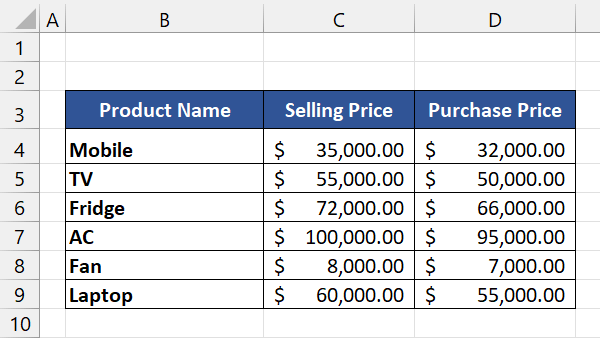
ஒவ்வொரு பொருளின் நிகர லாபத்தை அறிய விரும்பினால், "விற்பனை விலையில்" இருந்து "கொள்முதல் விலை"யைக் கழிக்க வேண்டும்.
நீங்கள் செய்ய வேண்டியது அடிப்படை கழித்தல் மட்டுமே. இங்கே செல் D4 ஐ C4 இலிருந்து கழிக்கிறோம்.

உங்கள் சூத்திரத்தை முடித்த பிறகு, ENTER ஐ அழுத்தவும்.

இப்போது நிரப்பு கைப்பிடியை இழுக்கவும்(“+” அடையாளம்) அந்தச் சூத்திரத்தை நகலெடுக்க அந்தக் கலங்கள் முழுவதும்.

இங்கே, ஒவ்வொரு தயாரிப்புக்கும் நீங்கள் விரும்பிய முடிவை “நிகர லாபம்” பார்க்கலாம்.
பி. வெவ்வேறு நெடுவரிசையிலிருந்து ஒரு குறிப்பிட்ட மதிப்பைக் கழிக்கவும்
சில நேரங்களில் ஒரு முழு நெடுவரிசையிலிருந்து மற்றொரு கலத்திலிருந்து ஒரு குறிப்பிட்ட மதிப்பைக் கழிக்க வேண்டிய மற்றொரு சூழ்நிலை ஏற்படலாம். முழுமையான செல் குறிப்புகள் மூலம் இதைச் செய்யலாம். முழுமையான செல் குறிப்பு பற்றி உங்களுக்குத் தெரியாவிட்டால், “எக்செல் இல் முழுமையான செல் குறிப்பு என்றால் என்ன, எப்படி செய்வது?” என்ற எங்கள் கட்டுரையைப் பார்க்கவும்.
வெவ்வேறு நபர்களின் தரவுத்தொகுப்பு இங்கே உள்ளது. தொகைகள். இப்போது, ஒரு குறிப்பிட்ட கட்டணம் அவர்களின் தொகையிலிருந்து கழிக்கப்பட வேண்டும். கட்டணம் செல் G3 இல் கொடுக்கப்பட்டுள்ளது.
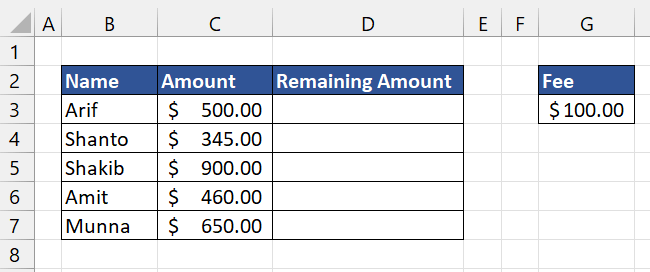
இப்போது, அந்தக் கட்டணத்தை அவற்றின் ஒவ்வொரு தொகையிலிருந்தும் கழிக்க வேண்டும். அந்தக் கட்டணத்திற்கு நீங்கள் முழுமையான செல் குறிப்பு $G$3 ஐப் பயன்படுத்த வேண்டும்.

பிறகு Enter ஐ அழுத்தவும்.

இப்போது, முழு நெடுவரிசையிலும் உங்கள் சூத்திரத்தை நகலெடுக்க அந்தக் கலத்தை இழுக்கவும். கழித்த பிறகு மீதமுள்ள தொகையை இது உங்களுக்கு வழங்கும்.

மேலும் படிக்க: எக்செல் இல் நெடுவரிசைகளைக் கழிப்பது எப்படி (6 எளிய முறைகள்)
4. எக்செல் இல் உள்ள சதவீதங்களுக்கான கழித்தல் சூத்திரம்
நீங்கள் சதவீதங்களுக்கு இடையே கழிக்கும்போது அடிப்படை சூத்திரம் நன்றாக வேலை செய்யும்.
=75% – 25%
செல் குறிப்பு மூலமாகவும் பின்வருவனவற்றைச் செய்யலாம்:
=B3-C3 
ENTER
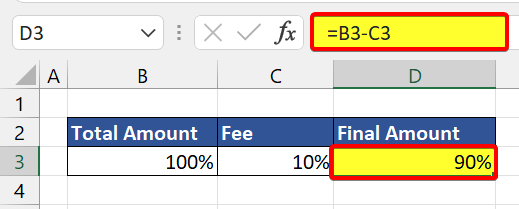
= எண்* (1 – சதவீதம்)
இதன் மூலம் தொகையை 30% குறைக்கலாம்:
= 1000 * ( 1 – 30%)
எக்செல் இல் செல் குறிப்பு மூலம் அதைச் செய்யலாம்.
=B3*(1-C3) பங்குச் சந்தையில் முதலீடு செய்து தங்கள் தொகையின் சதவீதத்தை இழந்த சில வணிகர்களின் தரவுத்தொகுப்பு இங்கே உள்ளது.
இழப்பைக் கணக்கிட்ட பிறகு எவ்வளவு பணம் மிச்சம் என்பதை விழுக்காடு சூத்திரத்தின் மூலம் குறைக்கப் போகிறோம்.

Enter ஐ அழுத்தவும். அது மீதமுள்ள தொகையைக் காண்பிக்கும்.

இப்போது, மீதமுள்ள அனைத்துத் தொகைகளையும் பெற சூத்திரத்தை அந்த நெடுவரிசையின் இறுதிக்கு இழுக்கவும்.
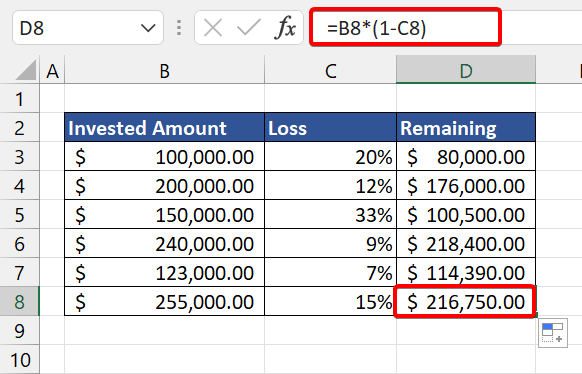
மேலும் படிக்க: எக்செல் அளவுகோல்களின் அடிப்படையில் எப்படி கழிப்பது (3 பொருத்தமான எடுத்துக்காட்டுகள்)
3>5. தேதிகளுக்கான சூத்திரம்
இரண்டு தேதிகளுக்கு இடையில் கழிப்பதில் எந்த சிக்கலும் இல்லை. பின்வரும் சூத்திரம் எளிதாக வேலை செய்யும்:
= முடிவுத் தேதி – தொடக்கத் தேதி

இதை நீங்கள் செய்ய சில வழிகளும் உள்ளன பின்வரும் வழிகளைப் பயன்படுத்தி:
=DATE(2021,5,1)-DATE(2021,2,12) =DATEVALUE("2/1/2021")-DATEVALUE("19/1/2020")
6 . காலத்திற்கான கழித்தல் சூத்திரம்
இதுவும் தேதிகளைக் கழிப்பது போன்றதே.
= முடிவு நேரம் – தொடக்க நேரம்
செல் குறிப்பைப் பயன்படுத்தி இது இப்படி இருக்கும்:
=C3-B3 1> 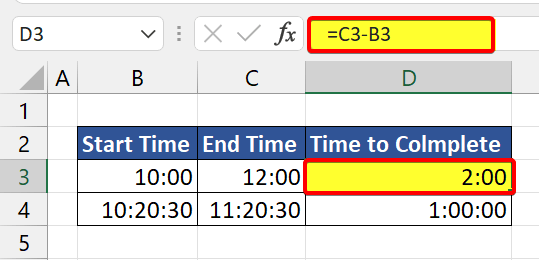
7. கழித்தல் சூத்திரம்உரை
மைனஸ்(-) அடையாளத்தைப் பயன்படுத்தி மற்றொரு உரையிலிருந்து உரையைக் கழிக்க முடியுமா என்று இப்போது நீங்கள் கேட்கலாம். பதில் இல்லை, உங்களால் முடியாது. ஆனால் நாம் ஒரு குறிப்பிட்ட சொல் அல்லது உரையை மற்றொரு உரை மதிப்பிலிருந்து கழிக்கலாம். ஆனால் நீங்கள் இதை மற்ற செயல்பாடுகளின் உதவியுடன் செய்ய வேண்டும்.
அ. Case-sensitive Textக்கான ஃபார்முலாவைக் கழிக்கவும்
ஒரு கலத்தின் உரையை மற்றொரு கலத்திலிருந்து கழிக்க, TRIM மற்றும் மாற்றுச் செயல்பாட்டைப் பயன்படுத்துவோம்.
மாற்றுச் செயல்பாடு விரும்பிய உரையிலிருந்து உரையை ஒரு இடைவெளியுடன் மாற்றும்.
பிறகு டிரிம் செயல்பாடு அந்த கூடுதல் இடத்தை அகற்றும்.
=TRIM(SUBSTITUTE(B3,C3,"")) மேலே உள்ள சூத்திரம் இப்படிச் செயல்படும்:
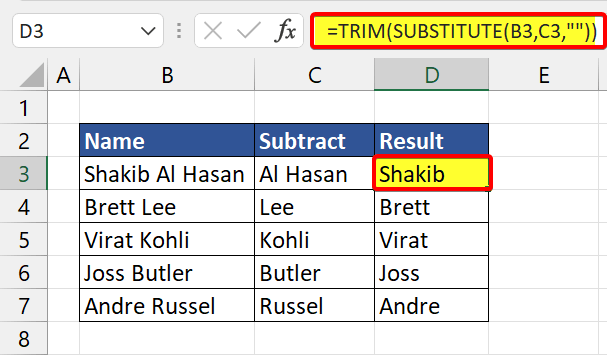
பி. கேஸ்-உணர்வற்ற உரைக்கான சூத்திரத்தைக் கழிக்கவும்
முந்தைய சூத்திரம் பெயரிலிருந்து சரியான உரையை அகற்றும். ஆனால் உங்கள் சூத்திரம் கேஸ்-சென்சிட்டிவ் ஆக இருக்க விரும்பவில்லை என்றால், பின்வரும் சூத்திரத்தைப் பயன்படுத்தலாம்:
=TRIM(REPLACE(B3,SEARCH(C3,B3),LEN(C3),"")) தேடல் செயல்பாடு உரை வழக்கைப் புறக்கணித்து, அசல் சரத்திற்குள் கழிப்பதற்கான முதல் எழுத்தின் நிலையை வழங்குகிறது.
இந்த எண் REPLACE செயல்பாட்டின் தொடக்க எண் வாதத்திற்கு செல்கிறது.
LEN செயல்பாடு என்பது அகற்றப்பட வேண்டிய சப்ஸ்ட்ரிங் நீளத்தைக் கண்டறிவதாகும். இந்த எண் REPLACE இன் num_chars வாதத்திற்குச் செல்கிறது.
B4 இலிருந்து நாம் அகற்ற விரும்பும் சப்ஸ்ட்ரிங் C4 என்பதை இங்கே பார்க்கலாம்.

முடிவு
இந்த சூத்திரங்கள்உங்கள் எக்செல் அறிவை மேம்படுத்த நிச்சயமாக உதவும். அதிலிருந்து சிறந்ததைப் பெற, நீங்கள் சொந்தமாக முயற்சி செய்ய வேண்டும். Excel இன் செயல்பாடுகள் மற்றும் சூத்திரங்கள் பற்றி மேலும் தெரிந்து கொள்ள விரும்பினால், எங்கள் வலைத்தளமான Exceldemy.com பிற எக்செல் தொடர்பான கட்டுரைகளைச் சரிபார்க்கவும்.


